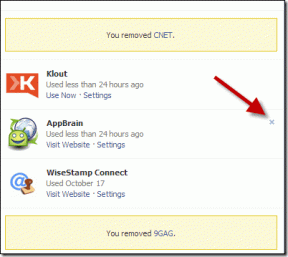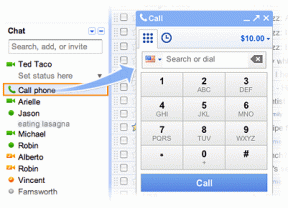Täisekraani eraldusvõime probleemi lahendamine NieR-is
Miscellanea / / August 24, 2022

NieR Automata on märuli-rollimäng, mille käivitas 2017. aastal PlatinumGamesi järg 2010. aasta videomängule NieR. Mäng on mängimiseks saadaval PlayStation 4, Nintendo Switchi, Xbox One ja Windows PC jaoks. Mäng on täis lahinguid, mis on kiired ja tegevusrohked. Kuid kahjuks pole paljud saanud nautida NieR Automata suurepäraseid funktsioone NieR-i täisekraani eraldusvõime probleemi tõttu. Kui teil on sama probleem, siis on meil teile täiuslik juhend, mis aitab teil NieR-i täisekraani eraldusvõime probleemi lahendada, mis toob kaasa ka mängu jõudluse täiustused. Niisiis, alustame selle kõige sagedasema kaebuse ja NieR-i mängijate NieR Automata süsteeminõuete parandamist kõige tõhusamate lahendustega.

Sisu
- Kuidas NieR-is täisekraani eraldusvõime probleemi lahendada
- Kas ma saan NieR Automata käivitada?
- NieR Automata süsteeminõuded
- 1. meetod: värskendage graafikadraivereid
- 2. meetod: kasutage kiirklahve
- 3. meetod: muutke GPU skaleerimise sätteid
- 4. meetod: Ühendage teine monitor lahti
- 5. meetod: kasutage aknaga ääristeta mängutarkvara
- 6. meetod: kasutage FAR Mod
Kuidas NieR-is täisekraani eraldusvõime probleemi lahendada
NieR Automata on hämmastav mäng, kuid mängijad jätavad sageli kasutamata võimaluse seda täielikult uurida, kuna nad ei suuda muutuda mängu eraldusvõime ja selle taga olevad põhjused võivad mänguga seotud probleemidest süsteemi mitteühildumiseni erineda. Allpool on lühidalt mainitud paar põhjust, mis on tunnistatud süüdlasteks:
- Aegunud draiverid
- Vead NieR Automata mängus
- GPU skaleerimise seadetega seotud probleemid
- Probleemid NieR Automata seadetega
- Teine monitor põhjustab eraldusvõime probleeme
- NieR-i ja süsteemi vaheline ühildumatus
Kas ma saan NieR Automata käivitada?
Jah, saate kindlasti käivitada NieR Automata, kui kasutate PlayStation 4, Xbox One, Nintendo Switch või Windows PC. Windowsi kasutajad saavad vaadata üksikasju protsessori, operatsioonisüsteemi, vajaliku kettaruumi, graafika ja helikaardi ning lisanõuete kohta, mis on vajalikud mängu arvutis käitamiseks.
Isegi pärast kõiki ülalnimetatud probleeme, mis takistavad teil NieR Automata täiseraldusvõimega kasutamist, on olemas sobivad ja tõhusad lahendused, mis aitavad teil neist üle saada. Nende üksikasjalikuks käsitlemiseks uurime allpool toodud meetodeid:
NieR Automata süsteeminõuded
Esimene meetod, mida on kindlasti olulisem proovida enne teistele peale hüppamist, on kontrollida, kas teie süsteem on ühilduv ja vastab NieR Automata käitamiseks vajalikele nõuetele. Kui soovite teada, kas ma saan NieR Automatat käivitada, siis miinimumnõuded aitavad teil sellele küsimusele vastata Mängu käivitamiseks on vaja täita, samas on esitatud ka soovituslikud nõuded, mis täitmisel parandavad mängukogemust isegi rohkem.
- Miinimumnõuded operatsioonisüsteem on Windows 7/8.1/10 64bit samas soovitatavad on Windows 8.1/10 64bit.
- The protsessor teie süsteemi jaoks peavad olema miinimumnõuded Intel Core i3 2100 või AMD A8-6500 ja soovituslikud nõuded sellele on Intel Core i5 4670 või AMD A10-7850K.
- Miinimum mälu nõue on 4 GB RAM ja soovitatav on 8 GB RAM.
- Miinimumnõuded graafika sisaldama NVIDIA GeForce GTX 770 VRAM 2 GBvõi AMD Radeon R9 270X VRAM 2 GB kusjuures soovitatavate hulka kuuluvad NVIDIA GeForce GTX 980 VRAM 4 GB või AMD Radeon R9 380X VRAM 4 GB.
- DirectX miinimum- ja soovituslik nõue on Versioon 11.
- The Võrk nõue mõlemale on Interneti lairibaühendus.
- Säilitamine vajalik mõlema jaoks 50 GB vabast ruumist.
- Helikaart miinimum- ja soovituslik nõue on DirectX 11 toetatud.
- Lisaks nõuded mõlemale hõlmavad Hiir, Klaviatuurja a Mängupult.
- The Ekraani resolutsioon sest miinimumnõue on 1280×720 ja soovitatav on 1920×1080.
1. meetod: värskendage graafikadraivereid
Kui teie arvuti vastab NieR Automata süsteeminõuetele ja teil on mänguga endiselt probleeme eraldusvõimega, siis järgmine meetod, mis aitab teil probleemi lahendada, on draiverite värskendamine. Kui teie süsteemis on aegunud graafikakaardi draiverid. Saate seda teha käsitsi või kasutada draiveri värskendamise tööriistu. Selle käsitsi või rakenduse kaudu tegemiseks vaadake meie juhendit 4 viisi graafikadraiverite värskendamiseks Windows 10-s, mis aitab teil meetodi läbiviimiseks samm-sammult juhiseid.

2. meetod: Kasutage kiirklahve
Alt + Enter otsetee kasutamine on lihtne ja see on olnud tõhus viis NieR-i täisekraani probleemi lahendamiseks. Seda meetodit, kui seda mängu mängimise ajal iga kord korratakse, on tundunud olevat abi ekraani täisekraanrežiimile laiendamisel. Seda lahendusmeetodit saab rakendada järgmiste sammude abil.
1. Käivitage NieR Automata ja muutke selle seadeid, käivitades mängu Aknarežiim.
2. Nüüd vajutage Alt + Enter klahvid samaaegselt.
Pärast toimingute sooritamist lülitub mäng täisekraanirežiimile.
Loe ka: Parandage Windows 10-s juhuslikult desinstallitud Steam mäng
3. meetod: Muutke GPU skaleerimise sätteid
GPU skaleerimise seadete kohandamine võib aidata teil lahendada ka NieR-i täisekraani eraldusvõime probleemi. See aitab laiendada mängude aspekte monitori täissuurusele ja seega on see üsna mugav NieR-i täisekraani probleemi lahendamiseks.
Märge: järgmised sammud on mõeldud AMD graafikakaardi kasutajatele.
1. Paremklõpsake tühjal alal Töölaud ja valige AMD Radeoni seaded.

2. Otsige üles ja valige GPU skaleerimine seadistus selles.
3. Muutke GPU skaleerimise seadeks Täispaneel ja salvestage muudatused.
Kui muudatused on tehtud, proovige käivitada NieR Automata ja kontrollige, kas see käivitub täisrežiimis.
4. meetod: Ühendage teine monitor lahti
Kui ükski meetoditest pole teie jaoks siiani töötanud, võib probleem olla teise monitori kasutamises, nagu on ülaltoodud põhjustes mainitud. Seetõttu võite proovida selle mängu huvides lahti ühendada. Kuigi teine monitor aitab mängu jõudlust parandada, võib see põhjustada ka muid probleeme. Võite proovida ka teise monitori oma süsteemi ekraani eraldusvõimelt keelata, tehes järgmist.
1. Paremklõpsake suvalises kohas töölaua ekraanil ja klõpsake nuppu Kuva seaded kuvatavast menüüst.
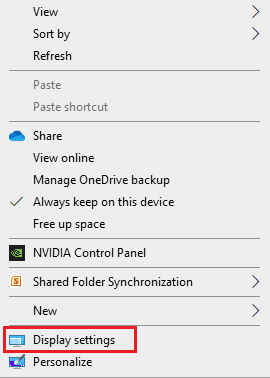
2. Otsige üles Mitu kuvarit ja valige selle keelamiseks teine monitor.

Nüüd, kui teine monitor on keelatud, proovige mängu käivitada ja kontrollida, kas täisekraani probleem on lahendatud.
Loe ka: Linkige Microsofti konto Windows 10 digitaalse litsentsiga
5. meetod: kasutage aknaga ääristeta mängutarkvara
Järgmine meetod, mis on NieR-i täisekraani eraldusvõime probleemi kõrvaldamiseks äärmiselt kasulik, on Windowed Borderless Gaming tarkvara kasutamine. Tarkvara ei aita tegelikult täisekraanirežiimis, kuid võimaldab kasutajatel mängu kogeda ääristeta aknarežiimis. See režiim on peaaegu sarnane täisekraani kogemusega ja seega saate seda oma süsteemis rakendada, järgides alltoodud samme.
1. Käivitage NieR automaat oma süsteemis ja käivitage see Aknarežiim.
2. Nüüd laadige alla ja käivitage Akendeta ääristeta mängutarkvara.
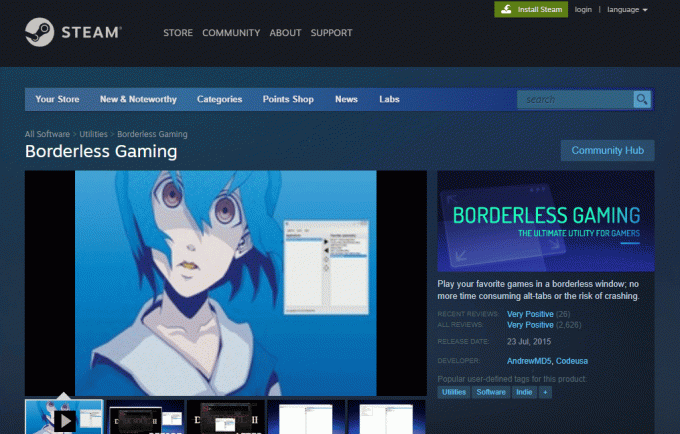
3. Järgmisena klõpsake süsteemisalves nuppu Akendega piirideta mängimine all paremas nurgas.
4. Klõpsake nuppu Lisa aken menüüst.
Kui sammud on tehtud, avage NieR Automata aken ja mäng käivitub ääristeta akna režiimis.
6. meetod: kasutage FAR Mod
FAR ehk Fix Automata Resolution aitab parandada laadimisaega ja aitab ka NieR-i mängida täisekraanirežiimis. Seega võib FAR modi kasutamine olla abiks teie süsteemi probleemi lahendamisel. FAR-i kasutamiseks saate kasutada järgmist meetodit.
1. Lae alla FAR mod arvutis.

2. Nüüd pane mäng käima Aknarežiim ja muuta eraldusvõime seaded vastavalt teie arvutile.
3. Järgmisena avage FAR juhtpaneel vajutades Ctrl + Tõstuklahv + Backspace.
4. Nüüd avatud Windowsi haldus osa.
5. Nüüd lubage Piirideta, Täisekraanja Hoia akna sees valikud selles.
Kui sammud on lõpetatud, käivitage NieR Automata, et kontrollida, kas täisekraani probleem on lahendatud.
Loe ka: Kuidas Nintendo konto Switchist lahti ühendada
Korduma kippuvad küsimused (KKK)
Q1. Mis on NieR Automata eraldusvõime?
Ans. NieR Automata resolutsioon on 720p kaasaskantavas režiimis.
Q2. Kas NieR Automata on Steamis?
Ans. Jah, NieR Automata on Steamis saadaval. Steami NieR-i mängukogemuse suurepäraseks muutmiseks võite kasutada FAR modi.
Q3. Kas ma saan NieR Automata graafikat parandada?
Ans. Jah, saate NieR Automata graafikasätteid muuta NVIDIA juhtpaneel. Saate rakenduse sätteid selles vastavalt oma nõudele täiustada.
Q4. Kas NieR Automata arvutis on parem kui Steam?
Ans. NieR Automata uuem versioon; Muutke Windowsi kasutajatele mõeldud jumalate väljaandeks jookseb palju paremini kui Steami versioon.
K5. Miks NieR Automata minu arvutis nii palju kokku jookseb?
Ans. NieR Automata kokkujooksmist kogevad paljud kasutajad ja see on üsna tavaline nähtus, mis võib tuleneda sellest graafikakaardi draiverid ja nende aegunud versioonid.
Soovitatav:
- 18 parimat tasuta heli redigeerimise rakendust Androidi jaoks
- Kuidas parandada ebausaldusväärset ühendust CSGO-s
- Parandage DayZ. Steami töötavat eksemplari ei õnnestu leida
- Parandage Steam VR-i viga 306 operatsioonisüsteemis Windows 10
Loodame, et meie põhjalik juhend oli teie kahtluste lahendamisel piisavalt abiks täisekraani eraldusvõime probleem NieR-is ja teil õnnestus ülalnimetatud meetodite abil probleemi lahendada. Kui jah, siis andke meile teada, milline meetod osutus teile kasulikuks. Soovituste ja lisapäringute jaoks jätke allpool kommentaar.